遊び方について
- ゲーム画面詳細 -
エントリー画面
勲章システム
「勲章システム」は様々な実績を達成することで、個性豊かな勲章が獲得できるシステムです。

お気に入りの勲章を見つけたり、セットしてアピールしたりしてさらにIIDXを楽しもう!


▶勲章カスタマイズ
選択画面
カテゴリ機能
様々なフォルダをグループ分けしたカテゴリ機能を新設!
人気楽曲をはじめ、目的に合った楽曲へアクセスしやすくなりました!![howto]()
![howto]()
人気楽曲をはじめ、目的に合った楽曲へアクセスしやすくなりました!

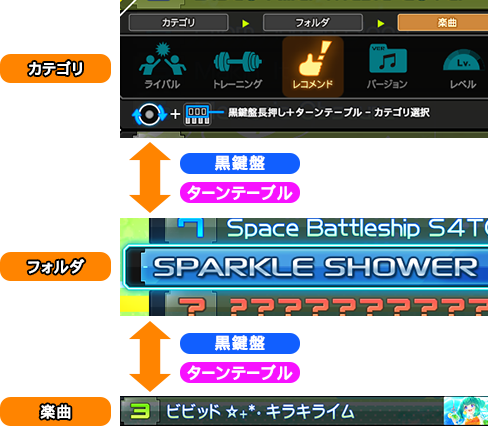
| 初めての方へおススメなフォルダなどが入ったカテゴリ |
| 各バージョンのフォルダが入ったカテゴリ |
| 各LEVELのフォルダが入ったカテゴリ |
| ライバルWIN LOSEやライバル挑戦状のフォルダが入ったカテゴリ |
| DJ TRAININGに関するフォルダが入ったカテゴリ |
| オリジナルフィルター・選曲メモなどカスタマイズできるフォルダが入ったカテゴリ |
| ノーツレーダーに関するフォルダが入ったカテゴリ |
| クリアランプやDJ LEVELなどのフォルダが入ったカテゴリ |
| アルファベット順に確認できるフォルダが入ったカテゴリ |
| 全フォルダが入った従来形式のカテゴリ |
ノーツレーダー
譜面データを解析して、その譜面の傾向を可視化するシステムです。各譜面のノーツレーダーは選曲画面上で確認することが出来ます。
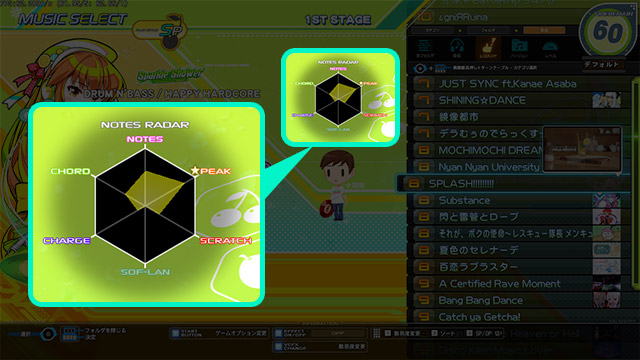
譜面傾向のパラメーターについて
譜面傾向は以下の6つのパラメーターで表示されます。譜面の特徴を確認して楽曲を攻略しましょう。
| 名称 | パラメーター概要 |
|---|---|
| NOTES | 楽曲の長さに対する総ノーツ数の多さ |
| CHORD | 同時押しの難しさ |
| PEAK | ノーツ数の瞬間密度 |
| CHARGE | チャージノートやバックスピンスクラッチの難しさ |
| SCRATCH | 楽曲の長さに対するスクラッチの多さ |
| SOF-LAN | BPM変化に対するノーツの難しさ |
プレーヤーノーツレーダー
プレーヤーノーツレーダーは自分の得意な譜面傾向を確認できるシステムです。プレーした楽曲のノーツレーダーと、そのプレー結果に応じて自分のノーツレーダーが成長していきます。
※プレーヤーノーツレーダーは、選曲画面ではフォルダにカーソルを合わせている場合に確認することが出来ます。
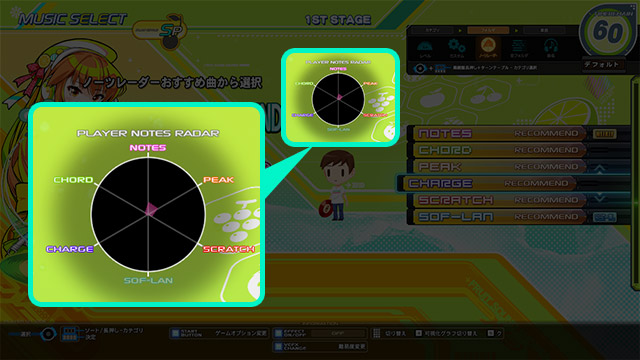
色々な曲を攻略して、より大きなノーツレーダーを目指しましょう!

ノーツレーダーレコメンドフォルダ
選曲画面では各属性のレコメンドフォルダが登場します。現在のプレーヤーの腕前に合った楽曲がおすすめ曲として選択することができます。


自分好みに、また目標に合わせて自動で絞り込むことが可能になり、従来よりもスムーズに楽曲選択ができます。

- オリジナルフィルターフォルダは通常3つ、プラチナメンバーズカード(要e-amusement プレミアムコースに加入)に登録していると2つ追加の合計5つを使用することができます。
設定方法
鍵盤で条件を選択し、ターンテーブルで設定値を変更できます。フィルター設定右部のランプが点灯していると、設定が適用されます。
また、[全てのフィルターを解除]を選択すると、設定しているフィルターを解除できます。 フィルターの種類
また、[全てのフィルターを解除]を選択すると、設定しているフィルターを解除できます。 フィルターの種類
| 種類 | 説明 |
|---|---|
| LEVEL | 1~12の範囲で設定できます。 |
| 譜面難易度 | BEGINNER、NORMAL、HYPER、ANOTHER、LEGGENDARIAから設定できます。 |
| クリアランプ | NO PLAY~FULL COMBOの範囲で設定できます。 |
| DJ LEVEL | NO DATA~AAAの範囲で設定できます。 |
| MISS COUNT | 0~300の範囲で設定できます。数値は5ずつ変動します。 |
| CLEAR RATE | 0~100の範囲で設定できます。数値は5ずつ変動します。 |
| 総ノーツ数 | 100~2500の範囲で設定できます。数値は100ずつ変動します。 |
| BPM | 50~900の範囲で設定できます。数値は10ずつ変動します。BPM変化のある曲は最大値と比較します。 |
| ノーツレーダー | NOTES、CHORD、PEAK、CHARGE、SCRATCH、SOFLANから設定できます。 |
| ライバル | SCORE WIN、SCORE LOSE、CLEAR WIN、CLEAR LOSEとそれぞれのライバルの組み合わせで設定できます。 |
ゲームプレー画面
HELL CHARGEについて
長い音符「チャージノート」を含む楽曲の一部に、グルーブゲージ増減仕様が加わった「HELL CHARGE」譜面となっているものがあります。対象譜面は選曲画面のアイコンで確認することができます。

一度鍵盤を離してしまっても、再び鍵盤を押すことでグルーブゲージを増加させることができます。

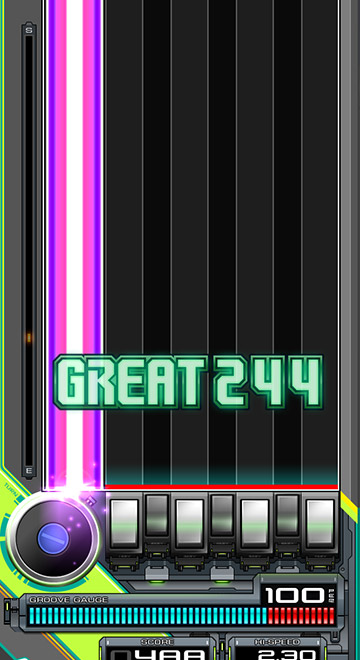
マルチスピンスクラッチ
マルチスピンスクラッチは複数のバックスピンスクラッチが繋がった状態でレーンに落ちてきます。
始点ノーツからターンテーブルを回し続け、中間ノーツのタイミングで回す方向を反対に切り替えながら、そのままターンテーブルを回し続けます。
途中のバックスピンスクラッチ中に回転を止めてしまった場合でも、次の中間ノーツから復帰することができます。
始点ノーツからターンテーブルを回し続け、中間ノーツのタイミングで回す方向を反対に切り替えながら、そのままターンテーブルを回し続けます。
途中のバックスピンスクラッチ中に回転を止めてしまった場合でも、次の中間ノーツから復帰することができます。

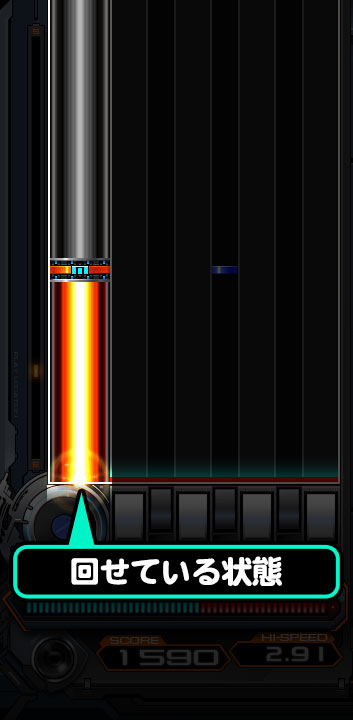
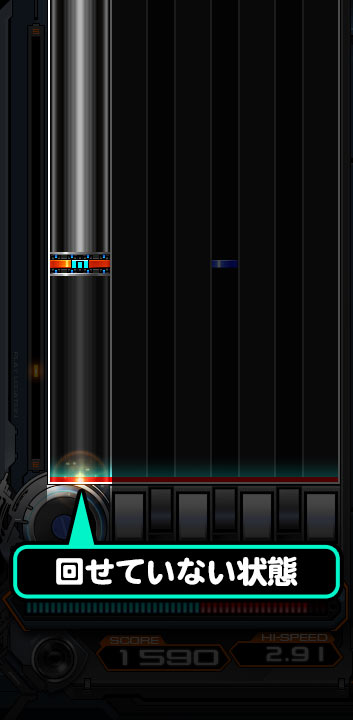
リザルト画面
ノーマルリトライについて
EFFECT+VEFXボタンを長押ししたままステージリザルトを終了すると、選曲画面をスキップして同じ楽曲がプレーできます。
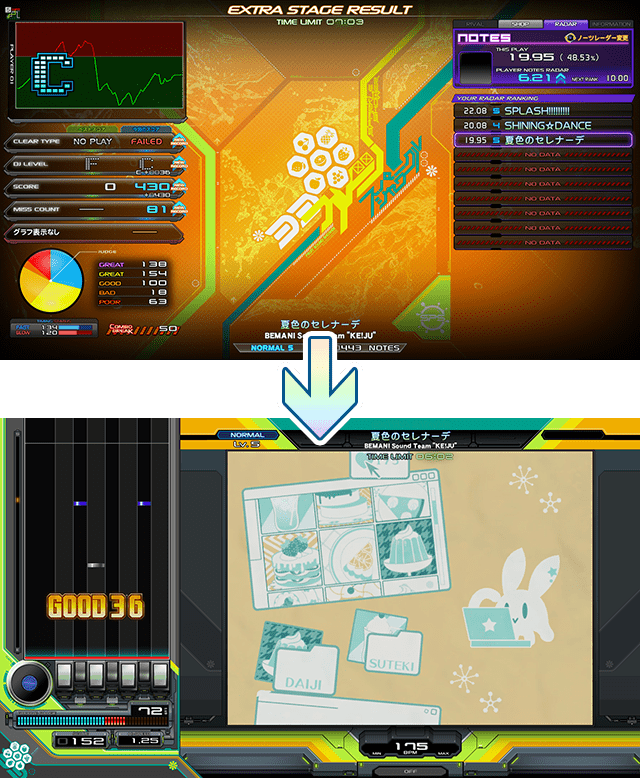
※リトライをした際の楽曲のスコア・プレー履歴は保存されます。
※ランダムオプションは再配置されます。
成績グラフ切り替え機能
リザルト画面でテンキーの「5」を押すと、成績グラフの表示を切り替えることができます。

DJレベルや音符数の表示を消し、ゴーストのゲージ推移を灰色で表示します。
ターゲットが個人でない場合(全国平均など)は、自分のベストスコア時のゲージ推移が表示されます。
グラフ表示なしの場合、ゴーストのゲージ推移は表示されません。
②レーン別評価
鍵盤、ターンテーブル別に評価したDJレベルを表示します。
オートスクラッチを設定している場合、ターンテーブルは「-」表示になります。
音符が落ちてこない鍵盤やターンテーブルも「-」表示になります。
③小節ごとの達成度表示
小節ごとに評価したDJレベルを表示します。
1区切りが1小節に相当し、プレー終了時がグラフの右端になります。
音符が落ちてこない小節では棒は表示されません。
④優勢劣勢グラフ表示
ペースメーカーや平均系などのターゲットスコアとのプレー中のスコア差分を確認することができます。
※一部のターゲットグラフでは優勢劣勢グラフは表示されません















